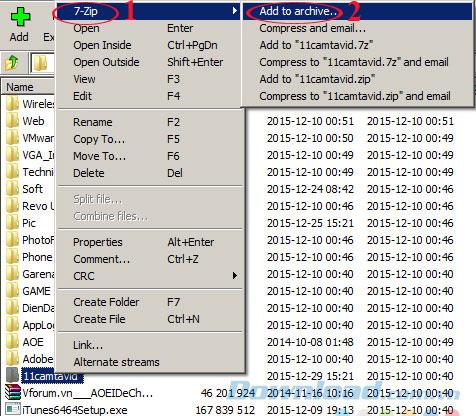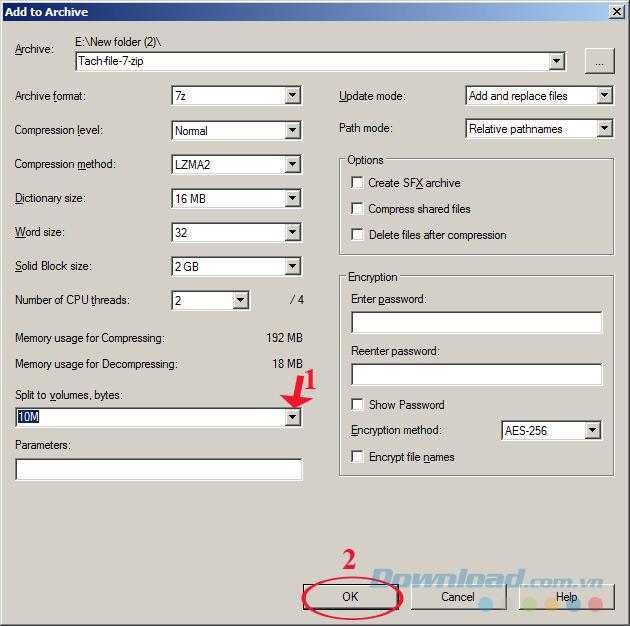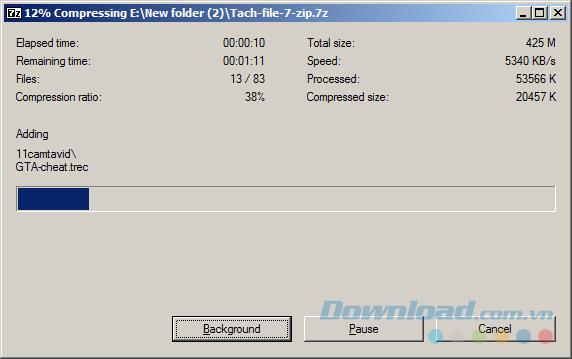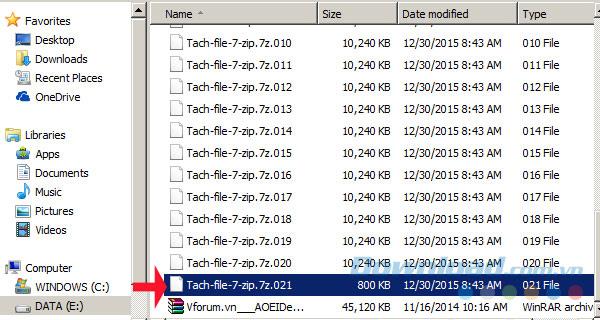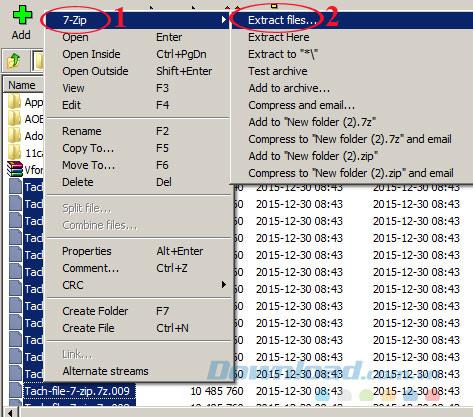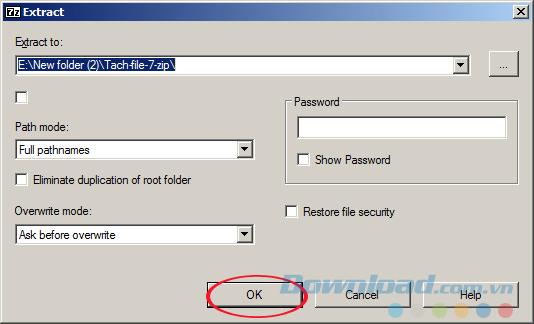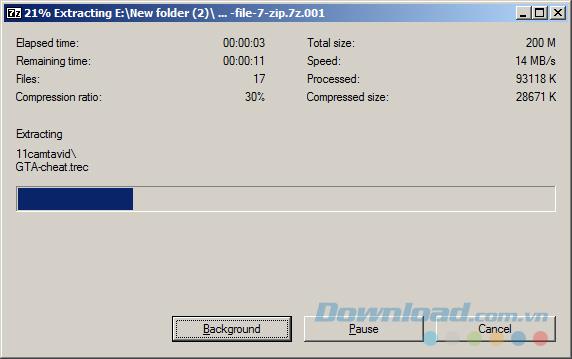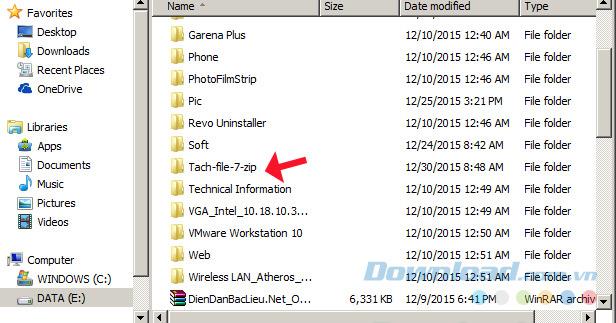A veces, desea compartir documentos con sus amigos a través de Internet, pero el tamaño del archivo es demasiado grande para enviarlo. Entonces que hacer? Al igual que WinRAR , 7-Zip también admite archivos divididos fácilmente.
Después de dividir el archivo, también puede unirlo fácilmente con el software 7-Zip. Te invitamos a consultar el siguiente artículo para compartir archivos con amigos a través de Gmail , Facebook , Viber ... ¡fácilmente sin conexión!
Cómo dividir un archivo usando 7-Zip para enviar correos electrónicos fácilmente
Paso 1: abra la carpeta que desea comprimir y corte el archivo, luego haga clic con el botón derecho en 7-Zip, luego seleccione Agregar al archivo ... para comprimir el archivo.
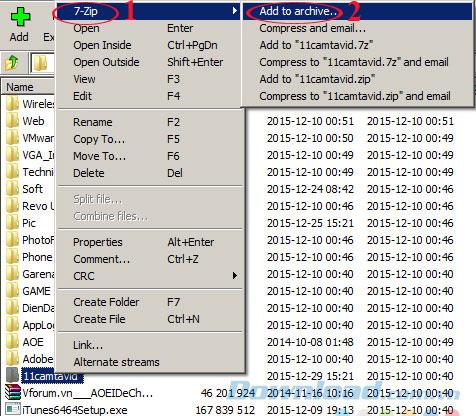
Paso 2: en el cuadro de diálogo Agregar al archivo , seleccione Dividir en volúmenes, bytes para cortar el archivo. Aquí, puede elegir 10M, 650M o ingresar manualmente el número que desea ingresar. Además, personalice valores como:
- Formato de archivo: formato de archivo comprimido.
- Nivel de compresión: velocidad de compresión.
- Eliminar archivos después de la compresión: elimine archivos después de la compresión.
- Cifrado: Establecer contraseña ...
Luego haga clic en Aceptar.
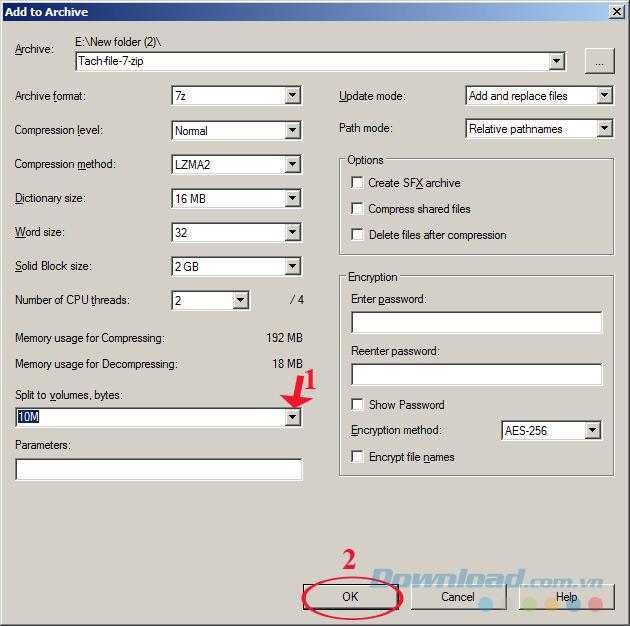
Paso 3: Espere un momento para que se complete el proceso de división de archivos, la velocidad de la velocidad puede depender del tamaño del archivo comprimido.
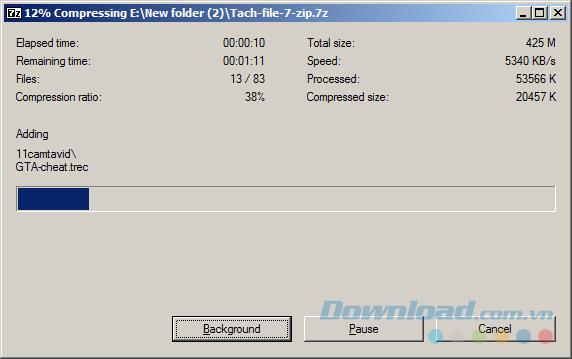
Paso 4: Después de dividir el archivo con éxito, verá los archivos numerados desde 001 en adelante. El tamaño del archivo final siempre es más pequeño porque es el exceso del archivo original.
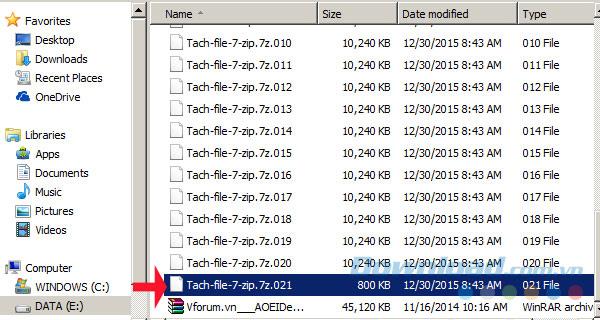
Instrucciones para combinar archivos con 7-Zip
Paso 1: Seleccione todos los archivos divididos, haga clic con el botón derecho en 7-Zip , luego seleccione Extraer archivos ...
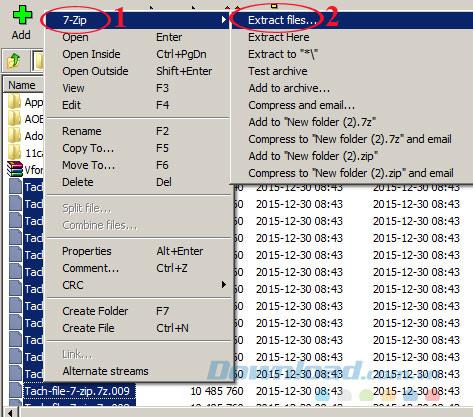
Paso 2: aparece la ventana Extraer , seleccione la ruta para guardar el archivo después del trasplante. Luego haga clic en Aceptar.
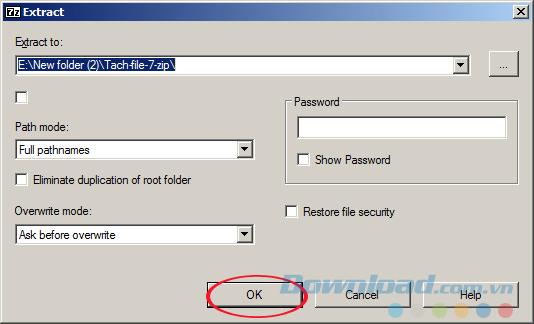
Paso 3: espere un momento para que se complete el proceso de ensamblaje del archivo, este proceso se lleva a cabo rápida o lentamente, dependiendo del tamaño del archivo.
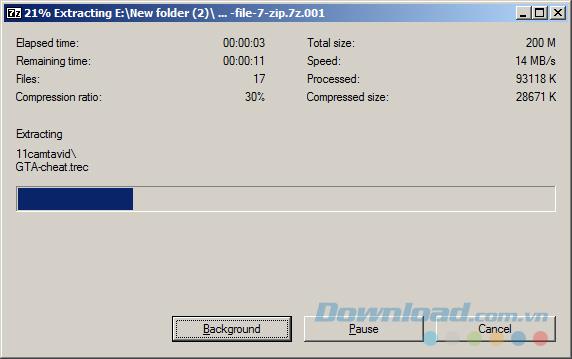
Paso 4: ¡ Así que hemos injertado archivos con éxito!
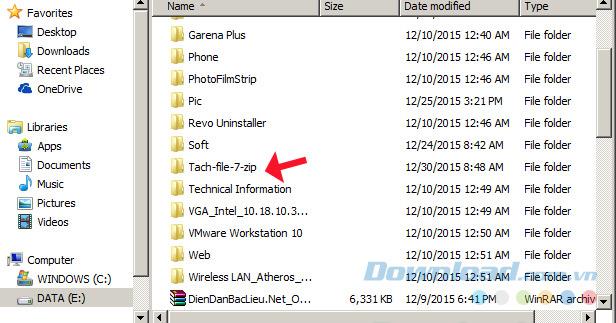
Entonces ya sabe cómo dividir y fusionar archivos con 7-Zip. Bastante simple, ¿no es así?
¡Les deseo una implementación exitosa!